訪問して頂きありがとうございます。まさふくろーです。
この記事では、条件に一致するデータをまとめて更新する方法をご紹介します。
条件に一致するデータをまとめて更新する
在籍支社が「東京本社」の部署名を「第一営業」から「第三営業」に一括更新する。
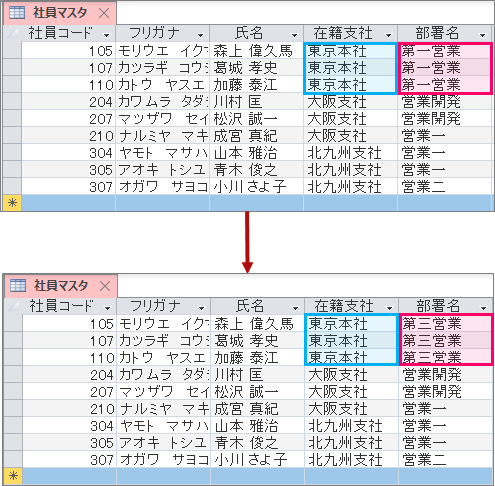
更新手順
更新クエリの作成
①「作成」タブをクリック⇒②<クエリ>グループの「クエリデザイン」をクリックします。
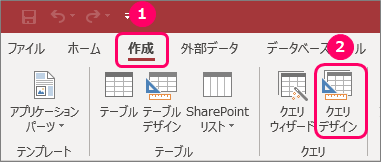
①「テーブル」タブをクリック⇒②「社員マスタ」を選択⇒③「追加」ボタンをクリック⇒④「閉じる」ボタンをクリックします。
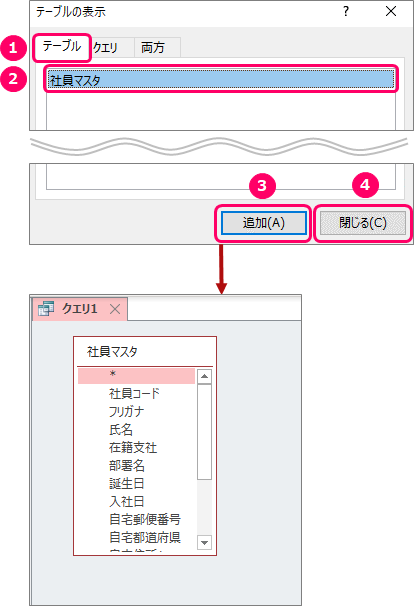
「Ctrl」キーを押しながら、左クリックで「在籍支社」「部署名」フィールドを選択します。
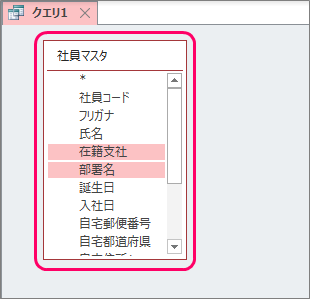
左クリックした状態で、「デザイングリッド」上にポインターを移動し、ドロップします。
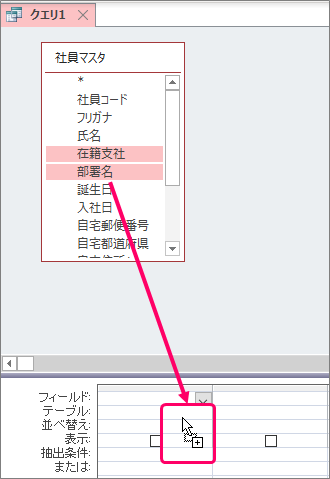
すると、「デザイングリッド」上に、「在籍支社」「部署名」フィールドが追加されます。
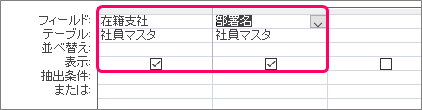
「在籍支社」フィールドの「抽出条件」行に「東京本社」と入力します。
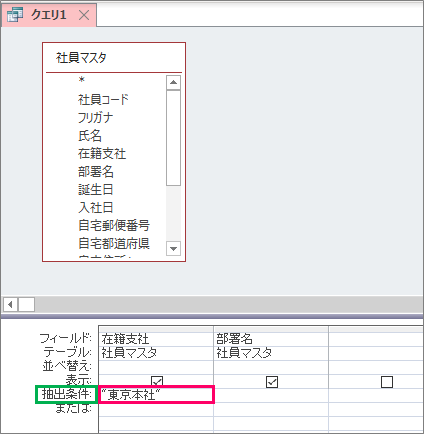
①「デザイン」タブをクリック⇒②<クエリの種類>グループの「更新」をクリックします。
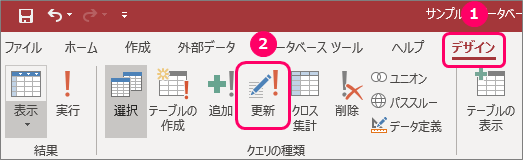
すると、「デザイングリッド」のレイアウトが変わります。

「部署名」フィールドの「レコードの更新」行に「第三営業」と入力します。
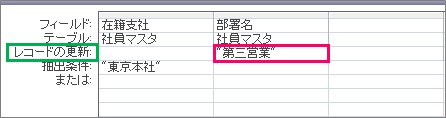
更新クエリの実行
①「デザイン」タブをクリック⇒②<結果>グループの「実行」をクリックします。
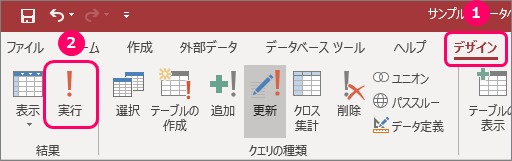
確認メッセージが表示されるので、「はい」ボタンをクリックすると、「社員マスタ」テーブルの「部署名」フィールドが更新されます。
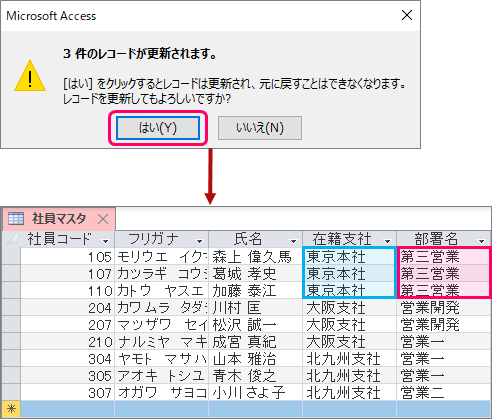
「更新」クエリを解除するには
①「デザイン」タブをクリック⇒②<クエリの種類>グループの「選択」をクリックします。
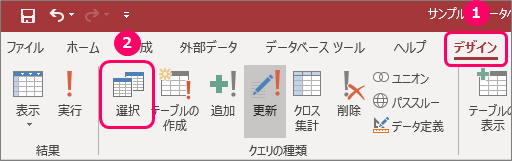
すると、「選択」の部分が濃いグレーになり、「更新」クエリが解除されます。
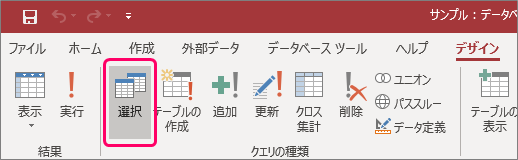
最後まで読んでいただき、ありがとうございました!
テーブルのバックアップ方法はこちら
本のまとめ関連記事はこちら


